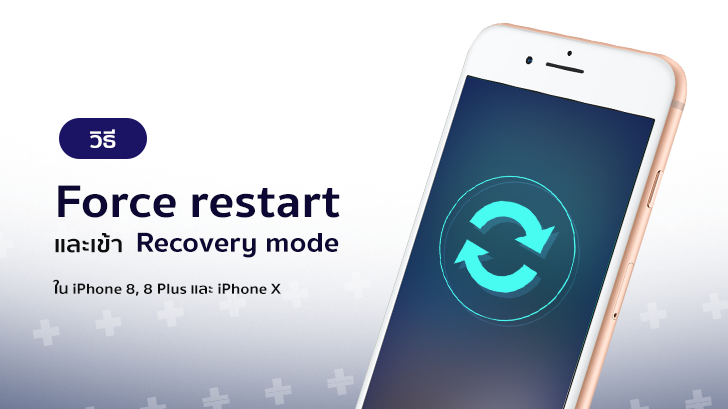หมวดหมู่ :
ทิปส์
> ทิปส์มือถือ
วิธี Force restart เข้า Recovery mode ใน iPhone 8, 8 Plus และ iPhone X
เมื่อ :
8 พฤศจิกายน 2560
| ผู้เข้าชม :
37,436
เขียนโดย :

 moonlightkz
moonlightkz

 moonlightkz
moonlightkz
แชร์หน้าเว็บนี้ :
วิธี Force restart, Recovery, DFU mode ใน iPhone 8, 8 Plus และ iPhone X
บางครั้ง iPhone ของเราก็อาจจะทรยศ อยู่ๆ ก็ค้างไปโดยไม่มีสาเหตุ แตะอะไรไม่ได้ ไม่ต้องตกใจ ลองบูทเครื่องใหม่ก็อาจจะหายแล้ว ซึ่งหากเครื่องค้างไปแล้ว เราต้องใช้ Force Restart มาดูกันว่าทำอย่างไร
- สำหรับผู้ใช้งาน iPhone 7 อ่านวิธีได้ที่ https://tips.thaiware.com/455.html
- หากเป็นเครื่องที่ต่ำกว่า iPhone 7 จะใช้วิธีการกดปุ่ม Power+Home อ่านวิธีเข้า DFU ได้ที่ https://tips.thaiware.com/182.html (อยู่ส่วนท้ายของบทความ)
วิธี Force restart รีบูทเครื่อง iPhone 8, iPhone 8 Plus และ iPhone X
- กด "ปุ่มเพิ่มเสียง" แล้วปล่อย
- กด "ปุ่มลดเสียง" แล้วปล่อย
- กดปุ่ม Power จนกว่าโลโก้ Apple จะปรากฏขึ้นมาบนจอแล้วค่อยปล่อยปุ่ม Power
วิธีเข้า Recovery mode ใน iPhone 8, iPhone 8 Plus และ iPhone X
- ต่อ iPhone เข้ากับ Mac หรือ PC ที่มีการติดตั้งโปรแกรม iTunes เอาไว้แล้ว ผ่านสาย USB
- กด "ปุ่มเพิ่มเสียง" แล้วปล่อย
- กด "ปุ่มลดเสียง" แล้วปล่อย
- กดปุ่ม Power ค้างไว้แม้ว่าโลโก้ Apple จะปรากฏขึ้นมาบนจอแล้วก็ยังไม่ต้องปล่อยปุ่ม Power
- เราจะเห็นหน้าจอ Connect to iTunes ปรากฏขึ้นมา ให้เราปล่อยปุ่ม Power จากนั้นก็เข้าโปรแกรม iTunes
- iTunes จะให้เราเลือกว่าจะ Update หรือ Restore ก็เลือกตามความต้องการได้เลย
วิธีเข้า DFU mode ใน iPhone 8, iPhone 8 Plus และ iPhone X
DFU mode คือ สถานะที่ทำให้ iPhone สามารถเชื่อมต่อกับ iTunes ได้ โดยที่ไม่ต้องโหลด iOS หรือ Bootloader (นี่เป็นจุดที่ทำให้ DFU mode แตกต่างจาก Recovery mode)
- เปิดเครื่อง iPhone เชื่อมต่อกับคอมพิวเตอร์ และเปิดโปรแกรม iTunes ขึ้นมา
- กด "ปุ่มเพิ่มเสียง" แล้วปล่อย
- กด "ปุ่มลดเสียง" แล้วปล่อย
- กดปุ่ม Power ค้างไว้จนกว่าหน้าจอจะเป็นสีดำ
- พอจอเป็นสีดำปุ๊ป ให้เราปล่อยปุ่ม Power และรีบกดปุ่ม Power+ปุ่มลดเสียง ค้างไว้พร้อมกัน 5 วินาที
- พอผ่านไป 5 วินาทีแล้ว ให้ปล่อยปุ่ม Power แต่ยังกดปุ่มลดเสียงค้างไว้ต่อไป
- หลังจากเวลาผ่านไปอย่างน้อย 5 วินาที ให้คอยสังเกตที่โปรแกรม iTunes จะมีหน้าต่างแจ้งเตือนว่าตรวจพบ "iPhone recovery" ถ้ามีแจ้งเตือนแล้วให้เราปล่อยปุ่มลดเสียงได้
วิธีการออกจาก Recovery mode และ DFU mode
-
ใช้ Force restart ออกมาได้เลย
 คำสำคัญ »
คำสำคัญ »
|
|
แอดมินสายเปื่อย ชอบลองอะไรใหม่ไปเรื่อยๆ รักแมว และเสียงเพลงเป็นพิเศษ |

ทิปส์ไอทีที่เกี่ยวข้อง

แสดงความคิดเห็น


 ซอฟต์แวร์
ซอฟต์แวร์ แอปพลิเคชันบนมือถือ
แอปพลิเคชันบนมือถือ เช็คความเร็วเน็ต (Speedtest)
เช็คความเร็วเน็ต (Speedtest) เช็คไอพี (Check IP)
เช็คไอพี (Check IP) เช็คเลขพัสดุ
เช็คเลขพัสดุ สุ่มออนไลน์
สุ่มออนไลน์